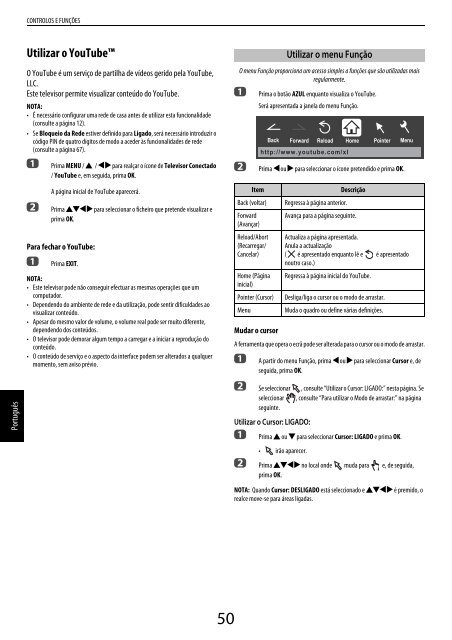Série digital VL86* - Toshiba-OM.net
Série digital VL86* - Toshiba-OM.net
Série digital VL86* - Toshiba-OM.net
Create successful ePaper yourself
Turn your PDF publications into a flip-book with our unique Google optimized e-Paper software.
CONTROLOS E FUNÇÕES<br />
Utilizar o YouTube<br />
O YouTube é um serviço de partilha de vídeos gerido pela YouTube,<br />
LLC.<br />
Este televisor permite visualizar conteúdo do YouTube.<br />
NOTA:<br />
• É necessário configurar uma rede de casa antes de utilizar esta funcionalidade<br />
(consulte a página 12).<br />
• Se Bloqueio da Rede estiver definido para Ligado, será necessário introduzir o<br />
código PIN de quatro dígitos de modo a aceder às funcionalidades de rede<br />
(consulte a página 67).<br />
a<br />
b<br />
Prima MENU / B / Cc para realçar o ícone de Televisor Conectado<br />
/ YouTube e, em seguida, prima OK.<br />
A página inicial de YouTube aparecerá.<br />
Prima BbC c para seleccionar o ficheiro que pretende visualizar e<br />
prima OK.<br />
Para fechar o YouTube:<br />
a<br />
Prima EXIT.<br />
NOTA:<br />
• Este televisor pode não conseguir efectuar as mesmas operações que um<br />
computador.<br />
• Dependendo do ambiente de rede e da utilização, pode sentir dificuldades ao<br />
visualizar conteúdo.<br />
• Apesar do mesmo valor de volume, o volume real pode ser muito diferente,<br />
dependendo dos conteúdos.<br />
• O televisor pode demorar algum tempo a carregar e a iniciar a reprodução do<br />
conteúdo.<br />
• O conteúdo de serviço e o aspecto da interface podem ser alterados a qualquer<br />
momento, sem aviso prévio.<br />
O menu Função proporciona um acesso simples a funções que são utilizadas mais<br />
regularmente.<br />
a<br />
b<br />
Item<br />
Back (voltar)<br />
Forward<br />
(Avançar)<br />
Reload/Abort<br />
(Recarregar/<br />
Cancelar)<br />
Home (Página<br />
inicial)<br />
Pointer (Cursor)<br />
Menu<br />
Prima o botão AZUL enquanto visualiza o YouTube.<br />
Será apresentada a janela do menu Função.<br />
Prima C ou c para seleccionar o ícone pretendido e prima OK.<br />
Mudar o cursor<br />
A ferramenta que opera o ecrã pode ser alterada para o cursor ou o modo de arrastar.<br />
a<br />
Utilizar o menu Função<br />
Back Forward Reload Home Pointer Menu<br />
http://www.youtube.com/xl<br />
Descrição<br />
Regressa à página anterior.<br />
Avança para a página seguinte.<br />
Actualiza a página apresentada.<br />
Anula a actualização<br />
( é apresentado enquanto lê e é apresentado<br />
noutro caso.)<br />
Regressa à página inicial do YouTube.<br />
Desliga/liga o cursor ou o modo de arrastar.<br />
Muda o quadro ou define várias definições.<br />
A partir do menu Função, prima C ou c para seleccionar Cursor e, de<br />
seguida, prima OK.<br />
Português<br />
b Se seleccionar , consulte “Utilizar o Cursor: LIGADO:” nesta página. Se<br />
seleccionar , consulte “Para utilizar o Modo de arrastar:” na página<br />
seguinte.<br />
Utilizar o Cursor: LIGADO:<br />
a Prima B ou b para seleccionar Cursor: LIGADO e prima OK.<br />
• irão aparecer.<br />
b Prima BbC c no local onde muda para e, de seguida,<br />
prima OK.<br />
NOTA: Quando Cursor: DESLIGADO está seleccionado e BbC c é premido, o<br />
realce move-se para áreas ligadas.<br />
50